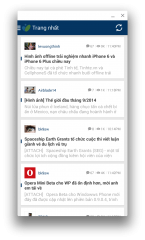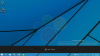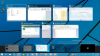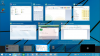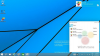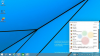QuickTime là một trình chơi video được tích hợp sẵn trong OS X. Tính năng chính của nó là phát các tập tin phim ảnh, nhưng bên cạnh đó, QuickTime còn được tích hợp một số công cụ rất hữu ích mà bạn có thể xài miễn phí, trong khi nếu đi tìm một phần mềm khác để làm thì vừa mất công lại có thể tốn tiền nữa. Những tính năng đó bao gồm: quay phim, ghi âm, quay màn hình, cắt tập tin video và audio, ghép hai hoặc nhiều video lại với nhau, xoay video, thậm chí cả upload phim lên YouTube và Vimeo nữa.
1. Tính năng quay phim
Để kích hoạt tính năng này, bạn cần chạy ứng dụng QuickTime Player trong thư mục Applications lên. Lúc mới chạy thì sẽ không có giao diện nào hiện ra, bạn cứ việc nhấn vào menu File > New Movie Recording là xong.
QuickTime sẽ sử dụng webcam tích hợp trên máy Mac của bạn để quay phim, còn giọng nói thì lấy từ micro tích hợp nên bạn sẽ không cần kết nối thông phụ kiện gì để có thể tự mình quay một đoạn clip. Tất nhiên là nếu bạn có microphone rời và webcam xịn thì hoàn toàn có thể yêu cầu QuickTime để sang xài các thiết bị đó bằng cách nhấn vào mũi tên màu xám nhỏ như hình bên dưới, chọn lấy tên thiết bị mong muốn.
Khi đã quay xong, lúc QuickTime hỏi bạn có muốn lưu video không thì hãy chọn "Yes" và đặt tên cho tập tin của bạn. Nếu chọn "No", bạn sẽ mất cả đoạn phim đấy nhé.
2. Tính năng ghi âm
Thay vì phải đi kiếm một trình ghi âm nào đó, vì sao chúng ta lại không xài QuickTime luôn cho tiện? Đúng không nào? Để chạy tính năng này, bạn cũng mở app QuickTime Player lên, sau đó vào File > New Audio Recording. Việc thu âm sẽ bắt đầu sau khi bạn nhấn nút tròn màu đỏ. Tương tự như khi quay phim, bạn cũng phải lưu tập tin của mình sau khi đã thu âm xong. Giờ thì bạn có thể làm ca sĩ một cách dễ dàng rồi đấy nhé.
3. Quay phim màn hình
Nếu bạn cần quay video màn hình để hướng dẫn người khác làm một thứ gì đó (như mình hay làm các bài thủ thuật, chia sẻ), hoặc chỉ đơn giản là để ghi lại một khoảnh khắc vui nhộn đang có trên màn hình thì bạn có thể dùng QuickTime để làm. Những phần mềm bên thứ ba dạng này thì tính phí rất đắt chứ không miễn phí đâu nhé.
Để sử dụng, bạn chạy QuickTime lên, sau đó vào File > New Screen Recording > nhấn nút tròn màu đỏ. Kế tiếp, bạn có thể nhấp chuột một cái vào bất kì chỗ nào để quay phim toàn bộ màn hình, hoặc rê chuột để vẽ ra một khu vực nhất định và yêu cầu QuickTime chỉ thu những gì hiển thị trong cái khung đó mà thôi. Trong lúc quay, bạn có thể nói để thu âm chèn thẳng vào clip.
Lúc quay phim xong, bạn nhấn phím phải chuột vào biểu tượng QuickTime trên thanh Dock của OS X, chọn "Stop screen recording" để dừng việc quay phim. Cũng nhớ lưu tập tin video lại nhé, không là mất luôn đấy.
4. Cắt video
Việc sử dụng QuickTime để cắt video vừa dễ, vừa nhanh lại đảm bảo chất lượng phim vẫn giữ ở mức tốt. Để xài tính năng này, bạn hãy mở một video bạn định cắt bằng QuickTime như bình thường, sau đó nhấn vào menu Edit > Trim.
Tại đây bạn sẽ thấy một khung màu vàng bao bọc xung quanh đoạn phim của bạn, ở hai đầu của khung là hai thanh đen để bạn di chuyển nó đến vị trí muốn cắt phim. Nói cách khác, những gì nằm trong khung chính là nội dung còn lại, những thứ khác sẽ bị bỏ đi, chỉ đơn giản vậy thôi. Khi đã vừa ý với đoạn clip thì bạn nhấn nút "Trim" màu vàng để tiến hành cắt video.
Sau khi xem lại và cảm thấy hài lòng, bạn nhấn nút đóng cửa sổ QuickTime. Lúc này app sẽ yêu cầu bạn nhập tên và chọn vị trí để lưu file mới, trong khi đoạn video gốc của bạn vẫn còn được bảo toàn. Rất tiện lợi.
5. Ghép hai hoặc nhiều video lại với nhau
Cách sử dụng như thế này:
- Mở video thứ nhất bằng QuickTime
- Kéo thả video thứ hai (hoặc thứ ba, thứ tư, thứ năm...) vừa cửa sổ QuickTime
- Đoạn video mới sẽ được nối vào ngay phía sau đoạn thứ nhất
Nếu có nhiều hơn 2 đoạn video, bạn có thể di chuyển các đoạn phim đến vị trí thích hợp bằng cách chọn lấy một clip trong khung xem trước nhỏ nhỏ nằm ở cạnh dưới cửa sổ rồi kéo đến chỗ mong muốn. Nếu không thích một đoạn nào đó, chọn vào nó rồi nhấn phím Delete trên bàn phím. Nhấn Done để kết thúc và lưu lại video của bạn.
6. Đăng video lên YouTube, Facebook và Vimeo
Đây thực chất là tính năng chia sẻ có từ thời OS X 10.8, và QuickTime đã được tích hợp sẵn việc chia sẻ này một cách vô cùng thuận tiện. Khi đang mở một đoạn phim nào đó bằng QuickTime, bạn nhấn vào biểu tượng hình mũi tên nhỏ nằm về phía bên phải của nút Play, sau đó chọn dịch vụ mà bạn muốn upload. Chúng ta có YouTube, Facebook, Vimeo là những thứ được Apple hỗ trợ sẵn. Nếu bạn chưa đăng nhập thì app sẽ yêu cầu bạn nhập thông tin tài khoản và mật khẩu. Ngoài ra bạn cũng có thể gửi mail hay gửi AirDrop tập tin video nữa cũng bằng cách tương tự.
7. Xoay và lật clip
Đã bao giờ bạn gặp tình trạng clip quay bằng điện thoại bị xoay không đúng chiều hay chưa? Mình thì gặp hoài, và QuickTime có thể giúp mình giải quyết chuyện này một cách nhanh chóng. Để xoay clip, bạn mở clip bằng QuickTime, sau đó vào menu Edit > Rotate Left để xoay trái hoặc Rotate Right để xoay về phía bên phải.
Ngoài ra bạn cũng có thể lật video theo phương ngang bằng nút Flip Horizontal hoặc lật dọc với nút Flip Vertical. Các bạn hay xài camera trước của smartphone để quay video thì nên tận dụng tính năng này để hình ảnh được tự nhiên và nhìn thuận mắt hơn.
Còn bạn thì sao? Bạn có tính năng nào hay với QuickTime không? Hãy chia sẻ với mọi người nhé.Tham khảo: MakeUseOf
Thứ Ba, 23 tháng 9, 2014
[Thủ thuật OS X] 7 tính năng hữu ích của QuickTime có thể bạn chưa biết
iCloud Drive đã có cho Windows, mời tải về
iCloud Drive là một tính năng lưu trữ của iCloud, nó là nơi bạn có thể thấy được tất cả những tập tin mà các ứng dụng đã upload lên dịch vụ đám mây của Apple. Bạn có thể tưởng tượng tính năng này giống như Dropbox, OneDrive hay Google Drive vậy. Kể từ iOS 8 trở đi thì các thiết bị di động như iPhone, iPad và iPod Touch đã tương thích với iCloud Drive, và ngay bây giờ bạn có thể tải về một phần mềm để giúp máy tính Windows truy cập những tập tin nói trên. Khi cài xong, bạn sẽ được yêu cầu đăng nhập tài khoản iCloud và một thư mục mới mang tên iCloud Drive sẽ xuất hiện trong folder người dùng mặc định lẫn thanh Favorites của Windows Explorer. Người dùng máy Mac thì nên đợi đến khi có OS X 10.10 thì mới dùng được iCloud Drive.
Tải về iCloud Drive cho WindowsNguồn: Apple
Thứ Hai, 22 tháng 9, 2014
Hướng dẫn chạy ứng dụng Android trong Google Chrome (Mac/Windows/Linux)
Ngày hôm qua lập trình viên Vlad Filippov đã đưa lên mạng hướng dẫn chạy ứng dụng Android trong trình duyệt. Anh tuyên bố hỗ trợ (gần như) tất cả các ứng dụng từ Play Store trên mọi nền tảng mà Google Chrome chạy được, bao gồm: Windows, Mac OS X, Linux và Chrome OS. Mình đã làm thử và thành công trên Windows 8.1 và Mac OS X 10.9.4.
Về cơ bản giải pháp này bao gồm một bộ runtime được đặt tên là ARChon được trích xuất từ Chrome OS khi Google phát hành 4 ứng dụng Android cho Chrome OS tuần trước. Bộ cài đặt (APK) của Android cũng phải được chuyển đổi bằng công cụ chromeos-apk trước khi có thể sử dụng với ARChon. Dưới đây mình sẽ tổng hợp các bước cần làm để chạy ứng dụng Android sử dụng Google Chrome Canary 64 bit trên Mac OS X 10.9.4. Mình phải sử dụng Canary vì ARChon hiện giờ chỉ hỗ trợ NACL 64 bit, nếu bạn sử dụng Windows thì có thể dùng Google Chrome 64 bit là được.
Tải về ARChon v1.0
- Link gốc: https://bitbucket.org/vladikoff/archon/get/v1.0.zip
- Fshare: http://www.fshare.vn/file/1JJ8OOR1XG/
Cài đặt chromeos-apk
- Cài đặt nodejs tại http://nodejs.org/
- Mở Terminal thực thi lệnh `npm install chromeos-apk`
Chuyển đổi APK
- Tải về APK mà bạn muốn sử dụng, ví dụ mình có một vài ứng dụng để bạn thử nghiệm:
- Mở Terminal thực thi lệnh `chromeos-apk --archon /đường/dẫn/tới/apk` bạn sẽ tạo được một thư mục có tên tương ứng với tên file APK. Mình đã chuyển đổi mấy APK ở trên cho các bạn:
- Tinhte.vn ARChon
- Đổi Gió ARChon
- Twitter ARChon
- Angry Birds ARChon (mình có sử dụng thêm tham số --tablet khi chuyển đổi để màn hình to hơn và nằm ngang)
Chạy thử
- Khởi động trình duyệt
- Gõ vào thanh địa chỉ chrome://extensions/
- Đánh dấu chọn Developer Mode
- Ấn “Load unpacked extension…” và chọn thư mục của ARChon v1.0 sau khi đã giải nén
- Tiếp tục ấn “Load unpacked extension…” và chọn thư mục của ứng dụng ARChon đã giải nén. Bạn có thể nhìn thấy vài dòng cảnh báo màu vàng hoặc màu hồng, chuyện đó là bình thường không sao cả.
- Ấn “Launch" ở phần ứng dụng để bắt đầu khởi chạy.
- Chúc mừng bạn!
Một vài hình ảnh chạy thử:
Sau khi dùng thử kha kha ứng dụng thì mình rút ra đánh giá như sau:
- Ưu điểm:
- Chạy mượt với các ứng dụng chạy được
- Đồ họa đẹp, phản ứng nhanh với các trò chơi chạy được
- Nhược điểm:
- Cài đặt phức tạp
- Chạy nóng máy + tốn pin
- Chưa hỗ trợ Google Play Services, định vị vị trí
- Trò chơi đa số là không chơi được
Có lẽ trong thời gian tới Google tiếp tục phát triển bộ runtime này và chính thức hỗ trợ các hệ điều hành khác ngoài Chrome OS thì chúng ta sẽ dần loại bỏ được các nhược điểm trên.
Mời tham gia sự kiện Canon Photomarathon 2014 27/9 tại Hà Nội và 4/10 tại Tp. Hồ Chí Minh
CANON PHOTOMARATHON là sự kiện thường niên rất sôi động của hãng này tại Việt Nam. Đây là cuộc thi ảnh nhanh trong ngày, tất cả mọi người với mọi thiết bị đều có thể tham gia. Cuộc thi lần này cũng vẫn có các giải thưởng rất hấp dẫn: máy ảnh, máy in ... trong đó giải đặc biệt là một chuyến đi Nhật Bản.
Ngoài ra còn có cuộc thi "Thử thách 30 ngày" với nội dung chi tiết theo thông tin ở đoạn trích phía cuối bài.
27/9/2014 tại Hà Nội - Cung Thể thao tổng hợp Quần Ngựa.
04/10/2014 tại Tp. Hồ Chí Minh - Nhà Thi Đấu Quân Khu 7.
“Đây là năm thứ 9 cuộc thi Canon PhotoMarathon được tổ chức tại Việt Nam,” ông Nick Yoshida, Chủ tịch kiêm Tổng giám đốc Công ty TNHH Canon Marketing Việt Nam chia sẻ, “Năm nay chúng tôi đặt mục tiêu số người tham dự phá vỡ kỷ lục là 10.000 người , đó sẽ là số lượng người tham dự cao nhất từ trước tới nay. Qua cuộc thi Canon PhotoMarathon, chúng tôi hi vọng mang tới một sân chơi chung cho tất cả các nhiếp ảnh gia cả chuyên lẫn không chuyên, nơi mọi người tự do thể hiện tài năng tới cộng đồng nghệ thuật trong nước và quốc tế, cũng như nhằm giới thiệu vẻ đẹp và văn hóa của đất nước Việt Nam. Với lý tưởng đó, cuộc thi thể hiện triết lý Kyosei truyền thống của chúng tôi – Sống và làm việc vì những điều tốt đẹp chung.”
Các bạn có thể đăng ký tham gia tại http://www.canon.com.vn/photomarathon
Thông tin chi tiết về Canon Photomarathon 2014.
Tổng hợp thông tin và tính năng mới của Windows 9 Threshold trên bản Technical Preview
Trong bài này, chúng ta hãy cùng xem qua những điểm mới trên Windows 9 Threshold dựa trên thông tin rò rỉ từ bản build Technical Preview và so sánh với Windows 8.1. Đây mới chỉ là phiên bản thử nghiệm và sẽ có nhiều thay đổi nữa trên phiên bản chính thức. Chúng ta sẽ có thêm thông tin về Windows 9 Threshold vào ngày 30 tháng 9 tới.
Windows 9 Threshold:
Threshold là tên mã của phiên bản Windows kế nhiệm Windows 8 hiện nay, dự kiến sẽ được Microsoft phát hành vào năm tới. Cái tên Windows 9 chỉ là tên tạm gọi bởi Microsoft có thể sẽ chỉ dùng từ "Windows", bỏ đi hậu tố bằng số. Không chỉ Windows trên máy tính, phiên bản Windows Phone trên điện thoại cũng có thể sẽ được gọi đơn giản là "Windows".
Vào ngày 30 tháng 9 tới, Microsoft sẽ tổ chức một sự kiện giới thiệu Windows 9 và phiên bản Preview đầu tiên hứa hẹn sẽ được phát hành ngay sau sự kiện cho những ai muốn trải nghiệm trước.
Thời điểm phát hành Windows 9 Final? Thời điểm chính xác vẫn chưa rõ, nguồn tin từ ZDNet tiết lộ là vào mùa xuân năm sau, Paul Thurrott chủ trang Winsupersite tin là Microsoft sẽ phát hành vào tháng 4 2015 trong khi một tài liệu về lộ trình sản phẩm được đăng tải trên My Digital Life lại nói là tháng 2 - tháng 3 2015. Tất cả vẫn chỉ là rò rỉ nhưng chúng ta có thể hy vọng Microsoft sẽ ra mắt Windows 9 ngay trong mùa xuân năm tới
Có bao nhiêu phiên bản Windows 9? Chúng ta vẫn chưa rõ Windows 9 sẽ có các phiên bản Core/Pro/Enterprise tương tự như Windows 8 hay không. Tuy nhiên, theo nguồn tin từ ZDNet thì Windows 9 sẽ phân chia phiên bản tương thích với phần cứng.Ngoài ra, chúng ta cũng đã có thông tin về Windows 365 - một phiên bản giá rẻ của Windows 9 và người dùng có thể đăng ký sử dụng theo năm/tháng, tương tự Office 365 hiện nay.
- 1. Phiên bản Desktop - dành cho máy tính truyền thống dùng bàn phím và chuột;
- 2. Phiên bản Modern - dành cho máy tính bảng và thiết bị có màn hình cảm ứng;
- 3. Phiên bản hợp nhất giữa Windows Phone và Windows RT dành cho các thiết bị dùng chip ARM.
Chi phí nâng cấp? Theo nguồn tin từ Myce.com, người dùng Windows 8.1 hiện tại có thể được nâng cấp lên Windows 9 miễn phí hoặc trả phí khoảng 20 USD. Chưa rõ giá bán các bản bán lẻ và giá cho OEM.
Điểm mới:
Những thông tin, hình ảnh rò rỉ gần đây đã cho chúng ta thấy những thay đổi đáng chú ý về giao diện trên Windows 9. Có thể nói Microsoft đã nhận ra những hạn chế trên Windows 8 hiện nay và những thay đổi này có phần tích cực hơn, giúp người dùng dễ sử dụng hơn tùy theo phần cứng họ đang có. Dưới đây là tổng hợp những điểm mới trên bản build 9834/9841 Technical Preview của Windows 9:
Start Menu:
Start Menu đã quay trở lại và trên Windows 9, nó là một sự kết hợp giữa Start Menu truyền thống của Windows 7 và Start Screen của Windows 8.Đối với máy tính Desktop hay máy tính truyền thống không có màn hình cảm ứng, Start Menu sẽ được kích hoạt mặc định. Ngược lại trên máy tính bảng, nhà sản xuất có thể thiết lập Start Screen mặc định thay cho Start Menu. Ngoài ra, nếu bạn muốn sử dụng Start Screen trên một chiếc máy tính không cảm ứng, bạn vẫn có thể thiết lập trong phần Properties của thanh Taskbar.
- Start Menu chứa cây thư mục ứng dụng, thiết lập và các Live Tile của ứng dụng Modern;
- Start Menu tích hợp khung tìm kiếm Bing Search, tên người dùng; thiết lập tài khoản, panel bật/tắt/khởi động lại/sleep;
- Start Menu tự động đổi màu theo chủ đề (Theme), hình nền và màu nhấn (Accent);
- Kích thước Start Menu sẽ trải dài từ trái sang phải tương ứng với số lượng Live Tile;
- Bạn có thể tự thay đổi kích thước Start Menu;
- Bạn có thể pin thêm hoặc bỏ Live Tile không giới hạn và sắp xếp Live Tile;
- Live Tile có thể thiết lập theo 4 kích thước (Small/Medium/Wide/Large) tương tự như trên Start Screen;
- Bạn có thể gỡ bỏ ứng dụng (Uninstall) Modern trực tiếp từ Start Menu;
- Bạn có thể tìm kiếm dữ liệu trên máy hoặc trên Internet bằng khung Search.
Start Menu mới trên Windows 9.
Pin và unpin các Live Tile.
Multi-Desktop:
Bên cạnh Start Menu mới, bản Technical Preview của Windows 9 còn cho thấy tính năng Multi-Desktop - một tính năng chưa từng được tích hợp trong các phiên bản Windows trước đây. Trên Windows 8, bạn chỉ có 1 Desktop chứa tất cả các ứng dụng đang mở nhưng trên Windows 9, bạn sẽ có rất nhiều Desktop.
Người dùng có thể tạo thêm nhiều môi trường Desktop để phân chia ứng dụng đang chạy. Chẳng hạn như bạn có thể tạo một Desktop chứa các ứng dụng giải trí bên cạnh một Desktop chứa các ứng dụng làm việc. Để chuyển đổi qua lại, bạn chỉ việc nhấn vào nút Task View trên thanh Taskbar hoặc tổ hợp phím Alt + Tab, các Desktop sẽ hiện ra ngay trên thanh Taskbar và hiển thị các hình ảnh thu nhỏ của ứng dụng đang chạy. Trên
Theo WinFuture thì phiên bản Preview hiện tại vẫn chưa cho phép gắp thả ứng dụng từ Desktop này sang Desktop kia. Ngoài ra, số lượng Desktop có vẻ bị giới hạn theo độ phân giải màn hình. Họ đã tạo ra tối đa 7 Desktop và chưa rõ con số này có giới hạn hay không.
Multi-Desktop trên Windows 9.
Notifications Center:
Trên Windows 8, các ứng dụng có thể được tích hợp tính năng hiển thị thông báo dưới dạng một thanh nhỏ hiện trên góc phải màn hình phía trên. Khi bạn nhấn vào thanh thông báo này, ứng dụng sẽ mở ra và bạn có thể kiểm tra email mới, cập nhật trạng thái Facebook, nhận cuộc gọi qua Skype hay nhắn tin bằng Viber. Tuy nhiên, thanh thông báo chỉ hiển thị trong một khoảng thời gian ngắn và bạn không có cách nào để xem lại những thông báo bị bỏ lỡ. Điều này sẽ được thay đổi trên Windows 9.
Microsoft đã tích hợp một trung tâm thông báo mới. Hiện tại trên bản Preview, trung tâm thông báo nằm cạnh dấu mũi tên mở Notification Area. Các thông báo của ứng dụng được hiển thị với đầy đủ thông tin, thời gian.
Notifications Center trên Windows 9.
Thanh Charms:
Charms Bar hiển thị dưới dạng Menu trong cửa sổ ứng dụng trên Windows 9 (trái) và Charms Bar trên Windows 8.1 (phải).
Charms Bar vẫn tồn tại trên Windows 9 nhưng giờ đây có thêm 1 dạng nữa tùy theo thiết bị đó có màn hình cảm ứng hay không.
Đối với môi trường Desktop, thanh Charms sẽ xuất hiện dưới dạng một Menu tích hợp trong cửa sổ ứng dụng. Menu này chứa các nút chức năng quen thuộc của Charms Bar như tìm kiếm (Search), chia sẻ (Share) và thiết lập (Settings) cùng với các nút mới gồm Play, Print, Project, Full Screen (phóng to màn hình) và App Commands (tùy biến theo ứng dụng). Ngoài ra, bạn vẫn có thể kích hoạt lại thanh Charms Bar như trên Windows 8 trong thiết lập Properties của Taskbar.
Đối với máy tính có màn hình cảm ứng, thanh Charms Bar vẫn hoạt động như trên Windows 8.1 và chỉ có thể được mở ra bằng thao tác vuốt từ rìa phải. Thao tác rê chuột lên góc trên bên phải màn hình để mở thanh Charms của Windows 8 đã bị loại bỏ.
Ứng dụng Desktop và Modern:
Các ứng dụng Modern tải về từ Windows Store chạy trên Windows 9 vẫn hoạt động tương tự như trên Windows 8. Ngoại trừ việc bạn có thể khởi chạy ứng dụng ở chế độ cửa sổ ngoài màn hình Desktop thay vì Full màn hình như hiện nay.
Ngoài ra, trong các video trên bạn cũng có thể thấy những cải tiến về thiết kế giao diện ứng dụng, biểu tượng ứng dụng, cửa sổ ứng dụng và hiệu ứng đóng/mở/thu nhỏ ứng dụng. Chẳng hạn như biểu tượng File Explorer đã được làm phẳng lại, trông đơn giản hơn. Viền cửa sổ ứng dụng mỏng hơn. Giao diện vẫn theo phong cách phẳng, Ribbon nhưng được trau chuốt tỉ mỉ hơn và hiệu ứng ẩn/hiện cửa sổ ứng dụng đã trở nên hiện đại hơn.
Trợ lý ảo Cortana:
Trên bản Technical Preview, đã có nhiều bằng chứng cho thấy Cortana sẽ xuất hiện trên Windows 9. Mặc dù chưa thể kích hoạt cô trợ lý ảo này nhưng WinFuture đã phát hiện ra một ứng dụng có tên Remind Me với tính năng tương tự chức năng Remind của Cortana trên Windows Phone. Ngoài ra, Cortana cũng có thể được tích hợp trong khung tìm kiếm của Start Menu với khả năng tìm kiếm địa điểm (Places), nội dung ưa thích (Interests) v.v…
Wi-Fi Sense và Storage Sense:
Bên cạnh Cortana, 2 tính năng quen thuộc trên Windows Phone là Wi-Fi Sense và Storage Sense cũng xuất hiện trên bản Technical Preview Windows 9. Wi-Fi Sense là một tính năng cho phép bạn lưu nhớ đăng nhập Wi-Fi và chia sẻ mật khẩu với bạn bè trong danh bạ. Trong khi đó, Storage Sense là tính năng giúp bạn quản lý dung lượng bộ nhớ của các thiết bị gắn ngoài như thẻ nhớ, USB, ổ cứng di động v.v… rất cần thiết cho những chiếc máy chạy Windows giá rẻ vốn có bộ nhớ trong rất giới hạn.
Internet Explorer 12:
Mặc dù IE 12 vẫn chưa xuất hiện trên phiên bản Technical Preview nhưng theo nguồn tin từ Neowin, Microsoft sẽ cải tiến mạnh mẽ trình duyệt web này. Giao diện IE12 sẽ được đổi mới, vẫn phẳng nhưng giống như một sự hòa trộn giữa Chrome và Firefox. Các thẻ duyệt (Tab) có hình chữ nhật và thanh địa chỉ sẽ nằm dưới các thẻ duyệt thay vì nằm trên như IE11 hiện nay.
Một điều đáng nói nữa là IE12 sẽ hỗ trợ các phần mở rộng (extension) tương tự Chrome, khác với plug-in của IE11. Tuy nhiên, IE12 có thể vẫn tiếp tục dùng engine Trident.
File Explorer:
File Explorer trên Windows 9 (trái) với khung cửa sổ mỏng, giao diện thiết kế lại và khu vực Home - File Explorer trên Windows 8.1 (phải).
Trình quản lý tập tin trên phiên bản Technical Preview đã được cải tiến, khu vực Home được thiết lập mặc định mỗi khi bạn mở Explorer. Home sẽ chứa các thư mục ưa thích, các thư mục/tập tin vừa xem qua và từ Home bạn có thể truy cập Favorites, OneDrive, This PC và Network. Dịch vụ đám mây OneDrive vẫn được tích hợp tương tự như trên Windows 8.
Ngoài ra, nút Share trên menu của File Explorer sẽ hoạt động tương tụ nút Share trên Windows Phone, cho phép bạn chia sẻ các tập tin/thư mục đã chọn bằng các ứng dụng Modern tương thích.
Trên đây là những thông tin rò rỉ về Windows 9 từ bản build Technical Preview. Những thông tin mới hơn sẽ tiếp tục được Tinh Tế cập nhật đến các bạn.Nguồn: Tổng hợp
Facebook đang phát triển Moments, ứng dụng cho phép quản lý, chia sẻ nội dung với nhiều nhóm bạn bè
Ảnh minh họa
Theo báo cáo mới nhất, Facebook đang phát triển một ứng dụng mới có codename là "Moments" cho phép người dùng dễ dàng chia sẻ nội dung với một nhóm người trong danh sách bạn bè. Nói một cách nôm na, ứng dụng trên cho phép tạo thêm các Facebook phụ bên trong Facebook chính của người dùng. Báo cáo cho biết thêm rằng ứng dụng trên tương tự như Cluster, một ứng dụng mạng xã hội cho phép người dùng có thể tạo ra những "không gian riêng" cho các nhóm như gia đình, bạn bè,... và chia sẻ hình ảnh, thông tin với họ.
Ứng dụng của Facebook được cho là có chức năng quản lý, chia sẻ theo nhóm tương tự như ứng dụng mạng xã hội Cluster
Từ trước đến nay, vấn đề khá lớn của Facebook chính là danh sách bạn bè luôn ngày càng tăng lên một cách nhanh chóng. Từ đó, những gì mà người dùng chia sẻ lên sẽ trở nên bị loãng và mất đi ý nghĩa ban đầu. Theo nhận định, Moment sẽ là một ứng dụng khá hữu ích, người dùng sẽ không cần sử dụng nhiều tài khoản để phục vụ cho những mục đích khác nhau. Bên cạnh đó, hiện tại, nếu bạn đăng một nội dung nào đó lên Facebook và muốn chia sẻ một số người nhất định, nội dung đó sẽ được hiển thị trên mục News Feed của họ và đồng thời cũng sẽ hiển thị lên trang tin của tất cả bạn bè của cả 2 bên. Cũng vì thế, những người bạn chi sẻ có thể sẽ cho rằng những nội dung đó đơn giản là để chia sẻ với tất cả mọi người chứ không phải hướng tới họ.
Dù hiện tại để giải quyết vấn đề này, Facebook đã cung cấp 2 hướng giải quyết nhưng cách thực hiện vẫn khá phức tạp và không được rõ ràng. Hướng đầu tiên là có thể tạo sẵn một danh sách bạn bè, sau đó khi người dùng muốn chia sẻ sẽ chọn nhóm người này và chỉ những người thuộc danh sách mới thấy được nội dung đó. Hướng thứ 2 là đứng dưới góc độ người nhận tin, trên trang new feed của người dùng cũng có thêm một biểu tượng nhỏ ở dưới mỗi status của bạn bè (có thể public, hội nhóm,...). Tuy nhiên, giải pháp trên vẫn chưa thật sự trực quan, hữu dụng và ứng dụng moment mà Facebook đang phát triển sẽ hứa hẹn giải quyết vấn đề trên.Tham khảo Techcrunch, Theverge
iPhone 6, iOS8 up hình lên Facebook độ phân giải cao, iPhone bạn thì sao?
Mình thử up hình lên Facebook trực tiếp bằng iPhone 6 chạy iOS8 của mình thì thấy hình đạt độ phân giải cao 2048 điểm ảnh. Đây là độ phân giải tối ưu để hình thể hiện đẹp trên Facebook. Anh em dùng những chiếc iPhone trước với iOS8 thử xem có đạt được 2048 khi up trực tiếp không nhé. Trước đây mình phải dùng phần mềm thứ 3 để up hình độ phân giải cao lên Facebook từ iPhone. Nếu iOS8 hỗ trợ độ phân giải cao khi up hình lên Facebook thì cùng gia nhập với Windows Phone 8.1, mang lại trải nghiệm chi sẻ ảnh tốt hơn. Những máy Android thì có gia đình Xperia là hỗ trợ up hình lên Facebook độ phân giải cao nếu up qua Facebook Xperia có sẵn trong máy. Mời anh em chia sẻ xem iPhone 4s, 5, 5s của anh em khi lên iOS8 có khả năng này không nhé... Xin cảm ơn.
Dưới đây là 3 tầm hình mình tải về từ Facebook. 3 tấm này được up trực tiếp lên Facebook từ iPhone 6.
Ảnh này chụp màn hình, up lên Facebook từ iPhone và không bị giảm kích thước.
Đăng ký:
Bài đăng
(
Atom
)
![[Thủ thuật OS X] 7 tính năng hữu ích của QuickTime có thể bạn chưa biết Thu_thuat_Quick_Time.](https://lh3.googleusercontent.com/--krsQnp29Pc/VCBgX6rvv4I/AAAAAAAGxcc/oa_Xj3zSsZk/s2048/news.ecoin.com.vn-0f2f5c3a63e25ed967e0f7ac8b687b51.png)
![[Thủ thuật OS X] 7 tính năng hữu ích của QuickTime có thể bạn chưa biết New_recording.](https://lh4.googleusercontent.com/-H5uFumtvzYg/VCBgY5U0VXI/AAAAAAAGxck/S6C0vDysoCs/s2048/news.ecoin.com.vn-2f957eff7a84742e265ebbb65f135a8b.jpg)
![[Thủ thuật OS X] 7 tính năng hữu ích của QuickTime có thể bạn chưa biết Video_Recording.](https://lh4.googleusercontent.com/-N2ZBSZiuEQE/VCBgZ7-wvCI/AAAAAAAGxcs/9CPAD3FmAGE/s2048/news.ecoin.com.vn-fd5cc9e199ba9a91c33da7afbb4409e2.jpg)
![[Thủ thuật OS X] 7 tính năng hữu ích của QuickTime có thể bạn chưa biết Screen_recording.](https://lh5.googleusercontent.com/-D9L735fBzMM/VCBgcVGz32I/AAAAAAAGxc8/JIVAcd09zmw/s2048/news.ecoin.com.vn-0142205b262f58f7ed0513c7e1223565.jpg)
![[Thủ thuật OS X] 7 tính năng hữu ích của QuickTime có thể bạn chưa biết Trim.](https://lh3.googleusercontent.com/-Le_syyyRbY8/VCBgdqqwawI/AAAAAAAGxdE/liIX9ZCj1W4/s2048/news.ecoin.com.vn-7e23ee4817ec259f70a3a7ef4d3233b7.jpg)
![[Thủ thuật OS X] 7 tính năng hữu ích của QuickTime có thể bạn chưa biết Ghep_clip.](https://lh5.googleusercontent.com/-pniljCMs8RY/VCBgetPORFI/AAAAAAAGxdM/BL1bOpO4Pn8/s2048/news.ecoin.com.vn-14279bfca11912579f501420c43367e0.jpg)
![[Thủ thuật OS X] 7 tính năng hữu ích của QuickTime có thể bạn chưa biết Ghep_clip_2.](https://lh6.googleusercontent.com/-mcxo7t2vYx8/VCBgfqOT0bI/AAAAAAAGxdU/vQqtFgqL7vo/s2048/news.ecoin.com.vn-ee9d56adc211b6b0874ca6ac5e9dab84.jpg)
![[Thủ thuật OS X] 7 tính năng hữu ích của QuickTime có thể bạn chưa biết Share.](https://lh4.googleusercontent.com/-H2CKCTI1aJg/VCBgg11kHmI/AAAAAAAGxdc/7eMyQd5b87k/s2048/news.ecoin.com.vn-141f36ad8c194a7a8c2d09c03d24caf9.jpg)
![[Thủ thuật OS X] 7 tính năng hữu ích của QuickTime có thể bạn chưa biết Rotate.](https://lh6.googleusercontent.com/-oaMOPR99uis/VCBghweubMI/AAAAAAAGxdk/DGEHySq6vf4/s2048/news.ecoin.com.vn-310ca082d914ac3fda1ace5b6409434f.jpg)